文書をコピーする
原稿をセットして、普通紙にコピーする方法を説明します。
-
カセット(A)を手前に引き出す
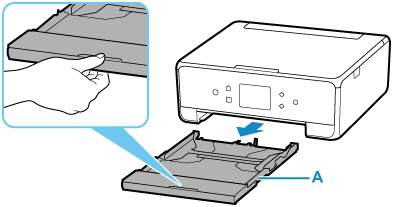
-
カセットカバー(B)を取り外す
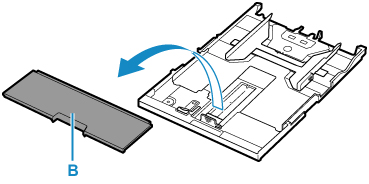
-
手前の用紙ガイド(C)と右の用紙ガイド(D)を広げる
-
印刷したい面を下にして、普通紙を縦にセットする
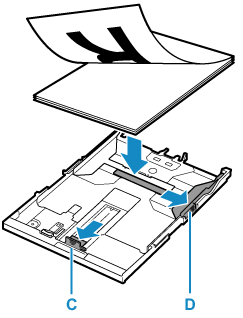
-
手前の用紙ガイド(C)と右の用紙ガイド(D)を用紙の長さと幅に合わせる
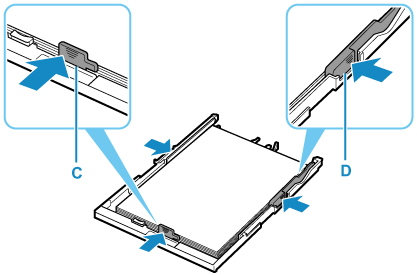
-
カセットカバー(B)を取り付け、カセットを本体に差し込む
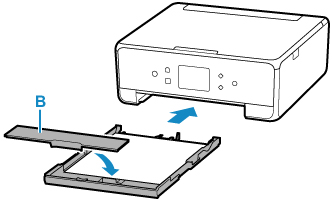
カセットを差し込むと、タッチスクリーンにカセットの用紙の設定を確認する画面が表示されます。
-
表示された用紙のサイズが、カセットにセットした用紙と同じであれば[はい]を選ぶ
用紙のサイズが異なるときは、[変更]を選んで、セットした用紙に合わせて設定を変更します。
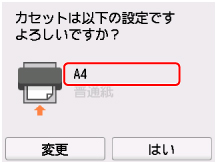
-
操作パネル(E)を開き、排紙トレイ(F)と排紙サポート(G)を引き出し、補助トレイ(H)を開く
印刷する前は必ず操作パネルを開いてください。操作パネルが閉まっていると印刷が始まりません。
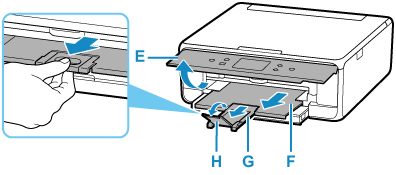
-
ホームボタン(I)を押す
-
 [コピー](J)を選ぶ
[コピー](J)を選ぶ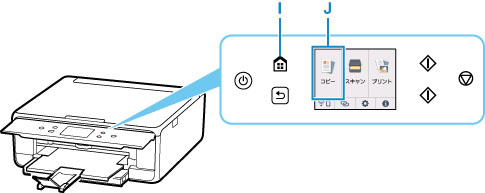
-
 [標準コピー]を選ぶ
[標準コピー]を選ぶ -
原稿台カバー(K)を開く
-
コピーしたい面を下にして、原稿を原稿位置合わせマーク(L)に合わせる
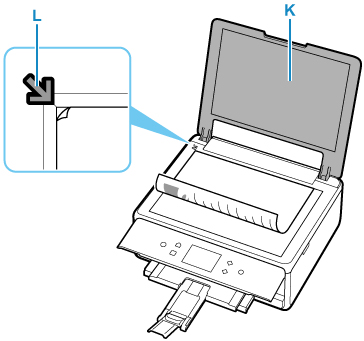
-
原稿台カバーを閉じる
-
用紙の設定を確認して、モノクロボタン(M)またはカラーボタン(N)を押す
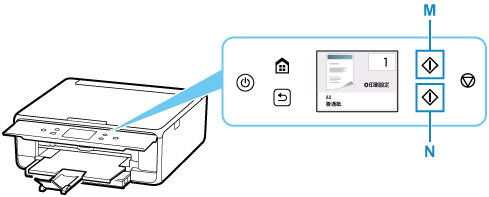
 重要
重要
-
コピーが終わるまで、原稿台カバーを開かないでください。
 参考
参考
-
このほか、本製品にはさまざまなコピー機能が用意されています。

